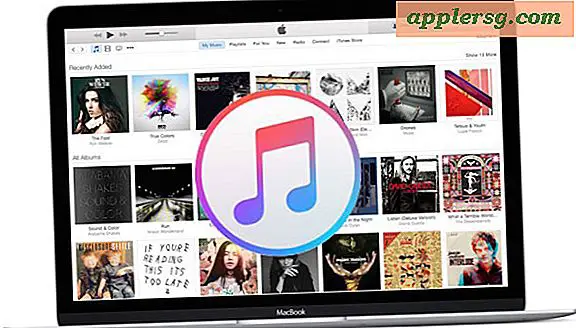So stellen Sie einen Computer auf das gewünschte Datum wieder her
Haben Sie sich jemals gewünscht, Sie könnten Ihren Computer auf die ursprünglichen Standardeinstellungen zurücksetzen? Die Durchführung einer Systemwiederherstellung kann einen Computer in einen unveränderten oder unbeschädigten Zustand zurückversetzen. Bei einem PC wird dieser Vorgang einfach als Systemwiederherstellung bezeichnet. Bei einem Mac besteht die einzige Möglichkeit zum Wiederherstellen eines Computers darin, die mit dem Computer gelieferten Wiederherstellungs-Discs zu verwenden. Wenn Sie einen Mac verwenden, können Sie bestimmte Anwendungen oder das gesamte Betriebssystem wiederherstellen, aber auf einem PC wird mit der Windows-Systemwiederherstellung das gesamte System wiederhergestellt, je nachdem, wann die Wiederherstellungspunkte festgelegt wurden.
Wiederherstellen eines PCs
Erhalten Sie Zugriff auf die Verwaltungsbefugnisse des Computers. Wenn Sie sich als Gast oder Benutzer außer dem Administrator anmelden, können Sie keine Systemwiederherstellung durchführen.
Sichern Sie kürzlich erstellte oder heruntergeladene Programme, wenn Sie sie nicht verlieren möchten. Verwenden Sie ein Flash-Laufwerk, eine tragbare Festplatte oder eine Disc, um aktuelle Programmdateien zu speichern. Nachdem die Systemwiederherstellung abgeschlossen ist, können Sie die Programme wieder auf Ihre Festplatte übertragen.
Gehen Sie zum Startmenü und fahren Sie mit der Maus über Alle Programme. Bewegen Sie den Mauszeiger über Zubehör und dann auf Systemtools. Klicken Sie auf Systemwiederherstellung.
Wählen Sie unter Systemwiederherstellung "Meinen Computer zu einem früheren Zeitpunkt wiederherstellen". Weiter klicken.
Auf der nächsten Seite steht oben: „Wählen Sie einen Systemwiederherstellungspunkt“. Wählen Sie das gewünschte Datum aus dem Kalender aus. Microsoft empfiehlt, den neuesten verfügbaren Wiederherstellungspunkt zu verwenden, der normalerweise am Vortag liegt. Sie können jedoch aus jedem am Schalter verfügbaren Datum wählen. Denken Sie daran, dass alle Programme, die Sie nach dem von Ihnen ausgewählten Datum heruntergeladen haben, durch die Systemwiederherstellung gelöscht werden. Wenn Sie diese Programme nicht auf einem externen Laufwerk gesichert haben, haben Sie keinen Zugriff mehr darauf. Sie verlieren jedoch keine aktuellen Dokumente oder E-Mails, wenn Sie eine Systemwiederherstellung durchführen. Klicken Sie auf Weiter, nachdem Sie Ihren Wiederherstellungspunkt ausgewählt haben.
Schließen Sie alle anderen geöffneten Programme, wie auf der aktuellen Seite dazu aufgefordert. Nachdem Sie auf dieser Seite auf Weiter geklickt haben, wird Ihr Computer heruntergefahren und die Systemwiederherstellung wird durchgeführt. Wenn sich herausstellt, dass die Wiederherstellung nicht notwendig war oder mehr Probleme verursacht als behoben wurde, kann der Vorgang rückgängig gemacht werden.
Wiederherstellen eines Mac
Legen Sie die mit dem Computer gelieferte Systemwiederherstellungs-CD ein.
Ein Menü mit Wiederherstellungsoptionen wird angezeigt. Im Gegensatz zu PCs kann ein Mac nicht bis zu einem bestimmten Datum wiederhergestellt werden, aber Sie können auswählen, welche Programme oder Anwendungen auf ihre ursprünglichen Einstellungen und Funktionen zurückgesetzt werden sollen. Wählen Sie Ihre Option aus dem Menü: Alle wiederherstellen, Mac OS, Anwendungen, Entwicklertools oder Anwendungen.
Klicken Sie auf Weiter, um den Wiederherstellungsprozess zu starten.